El Codi d'error C00D133C (80190194) es troba a Windows quan els usuaris intenten actualitzar un dispositiu Zune a la versió de programari més recent. Els productes Zune es van deixar de fabricar el 2012, però alguns usuaris encara els utilitzen activament. Es confirma que aquest problema es produeix a Windows 7, Windows 8.1 i Windows 10.

Error Zune C00D133C (80190194)
Tingueu en compte que els productes de Zune es van deixar d’utilitzar des del 2012, de manera que cal esperar problemes. Si teniu el programari Zune instal·lat durant molt de temps, hauríeu d'iniciar aquesta guia de resolució de problemes desinstal·lant la versió actual i després reinstal·lant el programari Zune des dels canals oficials.
Si això no funcionava, és probable que vegeu el Codi d'error C00D133C a causa d'un problema de firmware. En altres paraules, el actualització del firmware no es pot instal·lar perquè els servidors Zune van estar apagats. En aquest cas, haureu de configurar el vostre propi servidor web virtual amb Abyss (o un altre equivalent) i fer un parell d’altres ajustos perquè el Zware Sofware cregui que els servidors web segueixen funcionant perquè es pugui fer l’actualització del firmware.
Reinstal·lació del programari Zune
En cas que hagueu provat de connectar el dispositiu Zune diverses vegades i el resultat final sigui el mateix, és probable que tingueu algun tipus de corrupció que acabi afectant la instal·lació de la suite Zune. Diversos usuaris afectats veuen el fitxer Codi d'error C00D133C (80190194) han confirmat que han aconseguit resoldre aquest problema desinstal·lant la versió actual del programari de Zune i després reinstal·lant la versió més recent mitjançant els canals oficials.
Si aquest escenari és aplicable, seguiu les instruccions següents per tornar a instal·lar el programari Zune i veure si això us resol Codi d'error C00D133C:
- Primer de tot, desconnecteu físicament el dispositiu Zune del vostre PC.
- Premeu Tecla Windows + R. obrir p a Correr Caixa de diàleg. A continuació, escriviu 'Appwiz.cpl' i premeu Entra per obrir el Programes i característiques menú.
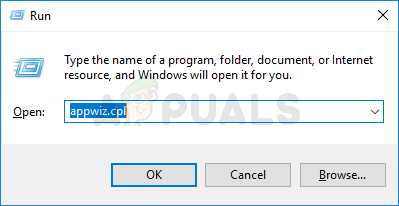
Escriviu appwiz.cpl i premeu Retorn per obrir la llista de programes instal·lats
- Un cop estigueu dins del Programes i característiques , desplaceu-vos cap avall per la llista d'aplicacions instal·lades i localitzeu el programari Zune.
- Quan el vegeu, feu-hi clic amb el botó dret i trieu Desinstal·la des del menú contextual aparegut recentment i, a continuació, seguiu les instruccions en pantalla per completar la desinstal·lació.
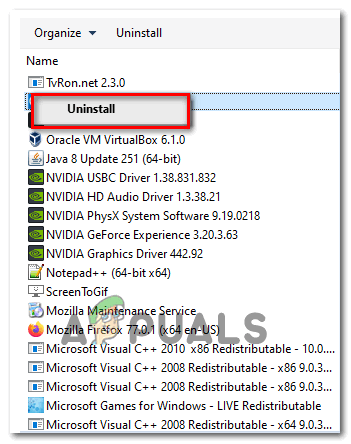
Desinstal·lació del programari Zune
- Un cop finalitzada la desinstal·lació, reinicieu l'ordinador i espereu que finalitzi la propera posada en marxa.
- Un cop finalitzada la propera posada en marxa, descarregueu la darrera versió de Zune , feu clic a Sí al UAC (control del compte d'usuari) i, a continuació, seguiu les instruccions en pantalla per completar la instal·lació.
Nota: És probable que la configuració hagi de descarregar programari addicional; si passa això, feu clic a descarregar i espereu que finalitzi el procés. - Un cop finalitzada la instal·lació, torneu a connectar el dispositiu Zune i comproveu si el problema s'ha solucionat.
Actualitzeu el microprogramari de Zune
Si el canvi a la versió més recent no va funcionar, hi ha moltes possibilitats de veure-la C00D133C a causa d'un problema de firmware. Tingueu en compte que els servidors Microsoft Zune s’aturen, de manera que ja no hi ha una manera automatitzada d’actualitzar el microprogramari Zune. Per tant, haurà de fer-ho manualment.
Si aquest escenari és aplicable, podreu resoldre aquest problema descarregant i extraient manualment la versió més recent del microprogramari de Zune i, després, convertint manualment el microprogramari actual del dispositiu Zune a un de personalitzat.
En cas que aquest escenari sembli que podria ser aplicable, seguiu les instruccions següents:
- Visiteu-ho enllaç dropbox que conté el darrer firmware de Zune i descarregueu el fitxer ZuneFirmware.zip Arxiu. Un cop a dins, feu clic a la icona de baixada i, a continuació, feu clic a Descàrrega directa i espereu que finalitzi l'operació.
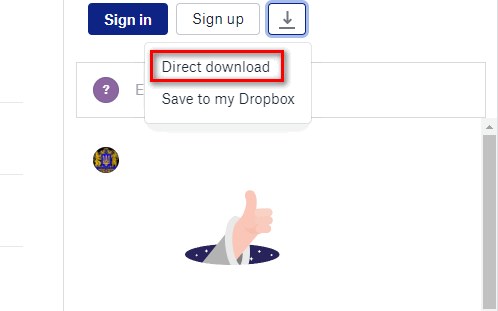
S'està baixant l'últim firmware de Zune
- Un cop finalitzada la descàrrega, utilitzeu una eina com 7zip, WinZip o WinRar per extreure el contingut de ZuneFirmware.zip.
- A continuació, busqueu el menú de la barra de la safata i tanqueu tot el que publiqui Microsoft (com Skype, Oneplus, OneNote, Office, etc.). Deixar programes com aquest oberts pot afectar l’operació que estem a punt de realitzar.
- A continuació, aneu a la carpeta que acabeu d'extreure, feu doble clic a Part 1: servidor web Abyss, feu doble clic a setup.exe, feu clic a Sí al UAC i seguiu les instruccions de la pantalla per instal·lar el fitxer Eina de servidor web Abyss . La instal·lació és força senzilla, de manera que no hauríeu de tenir cap problema en completar-la.
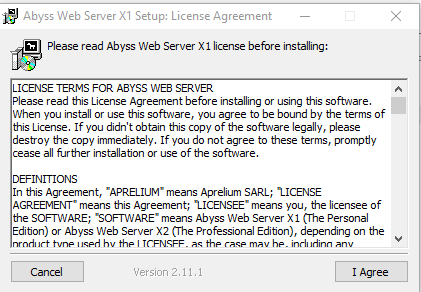
Instal·lació del programari Abyss Web Server
- Un cop finalitzada la instal·lació, apareixerà una icona de barra de safata que us indicarà que el programari s'ha instal·lat correctament. Deixeu l’eina oberta i obriu el navegador predeterminat, escriviu l’adreça següent a la barra de navegació i premeu Introduïu:
127.0.0.1
- Si acabes veient una pàgina amb la signatura que diu Desenvolupat per Abyss Web Server X1 , esteu al lloc correcte.
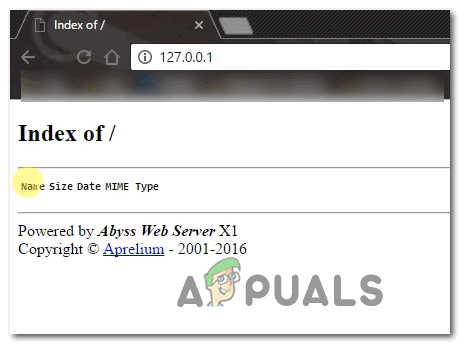
Accedint a la pàgina web d’Abyss
Nota: Si no veieu aquesta pàgina, reinicieu l'ordinador per permetre que el programari Abyss prengui el relleu a la següent posada en marxa de l'ordinador.
- A continuació, torneu a la carpeta que heu extret anteriorment al pas 2, feu doble clic a la part 2 - Fitxers de microprogramari Zune.
- Un cop a dins, premeu Ctrl + A per seleccionar-ho tot, feu clic amb el botó dret sobre un element seleccionat i trieu Copia per fer una selecció.
- A continuació, aneu a la ubicació següent i enganxeu els fitxers que heu copiat prèviament al pas 8:
Disc local (C :)> Servidor web Abyss> htdocs
Nota: La ubicació de l'Abisme Servidor web serà diferent si heu instal·lat una ubicació personalitzada.
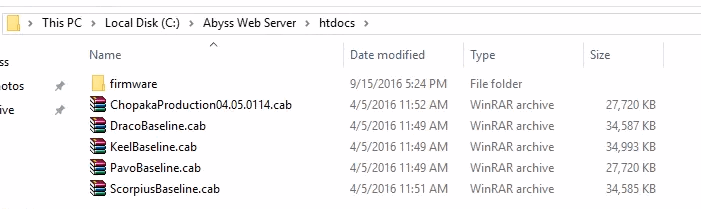
Enganxar el microprogramari Zune correcte al servidor Abyss
- Si voleu confirmar que l'operació s'ha completat correctament, torneu al navegador i accediu-hi 127.0.0.1 i veure si apareixen els fitxers que acabeu de penjar. Si ho fan, tot està en ordre.
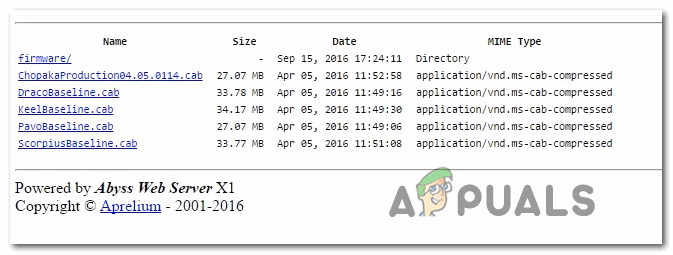
Verificació dels fitxers
- Quan hàgiu acabat amb això, torneu a la carpeta del microprogramari Zune, feu doble clic a Zune Firmware i copieu el fitxer amfitrions dossier.
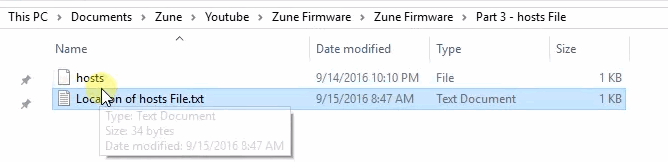
Tall del fitxer hosts
- A continuació, premeu Tecla Windows + R. obrir un Correr Caixa de diàleg. Dins del quadre de text, enganxeu ' % SystemRoot% System32 drivers etc 'I colpejar Entra per navegar automàticament a la ubicació del fitxer hosts.text dossier.
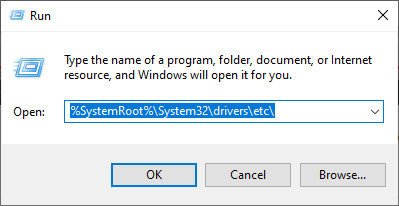
Accedint a la carpeta de controladors System32
Nota: Aquesta ubicació serà la mateixa independentment de la configuració de l'ordinador o de la versió de Windows.
- Un cop a la carpeta correcta, feu clic amb el botó dret sobre un espai buit i enganxeu el fitxer hosts que heu copiat prèviament al pas 11. Quan se us demani que vulgueu substituir el fitxer, feu clic a Substituïu el fitxer a la destinació, concediu accés d'administrador i espereu que finalitzi el procés.
- A continuació, obriu de nou l'aplicació Zune. Aquesta vegada, no se us demanarà el mateix Codi d'error C00D133C.
- En el seu lloc, se us demanarà una pantalla diferent que us demanarà que actualitzeu. Feu-ho fent clic Accepta, a continuació, espereu que finalitzi el procés i gaudiu del vostre dispositiu Zune.
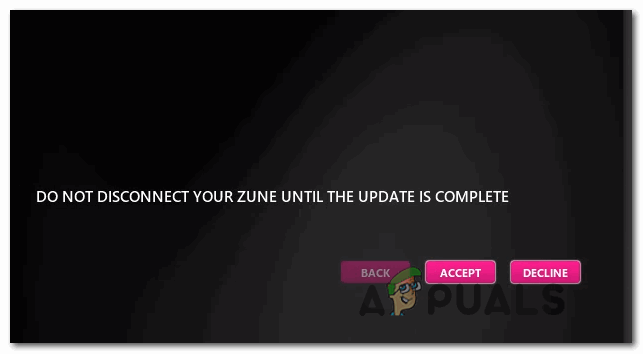
Instal·lació de la nova versió de firmware a Zune
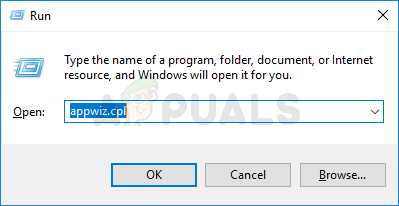
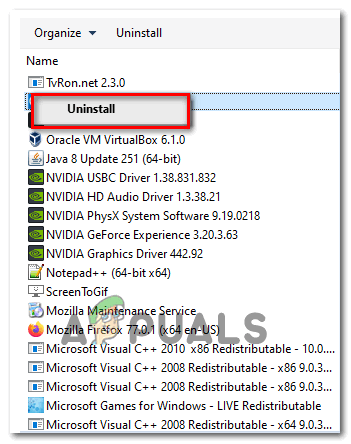
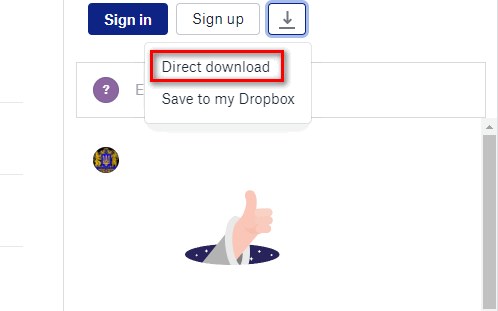
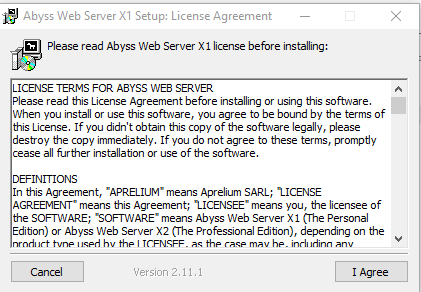
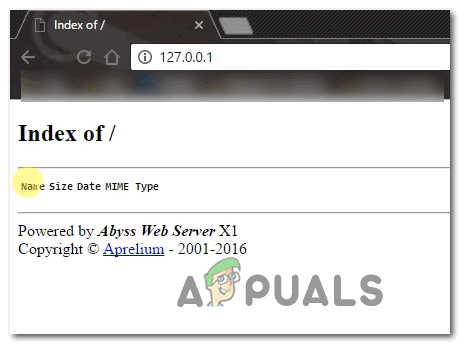
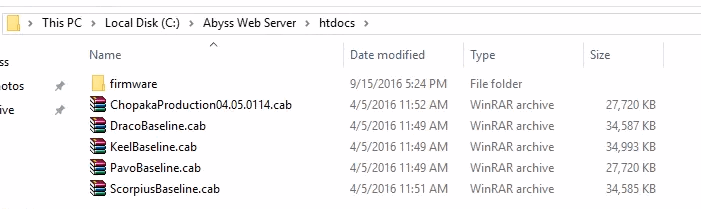
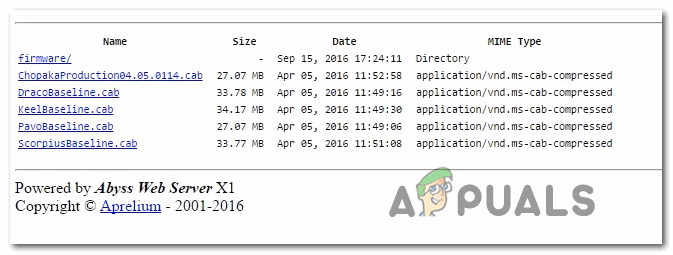
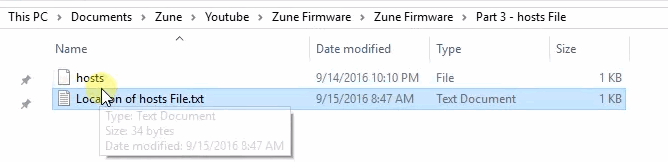
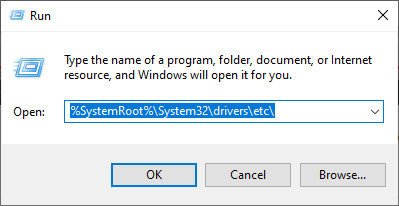
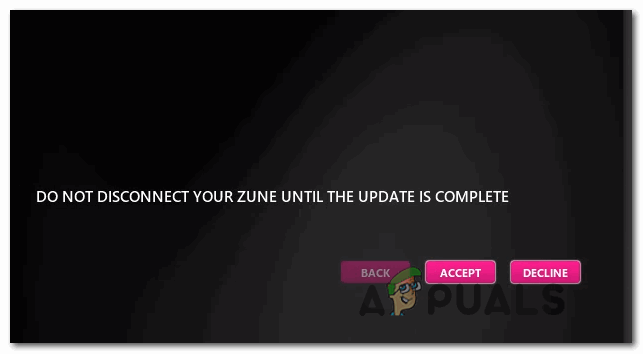












![[FIX] Codi d'error de Netflix F7053 1803 a Mozilla Firefox](https://jf-balio.pt/img/how-tos/66/netflix-error-code-f7053-1803-mozilla-firefox.png)










